2020-06-30 15:48
JPG怎么转换成PDF?当有很多图片需要保存,不少人会直接用个文件夹,但是这样保存不仅占内存,安全性也较低。教大家一个不一样的方法,那就是把JPG图片转换成PDF文件来保存,可以把很多张图片同时保存在一份PDF文件中,要用的时候直接用这个PDF文件就行了。下面我们来具体讲讲JPG图片转PDF的方法。

JPG转PDF方法一:PDF转换器法
PDF转换器可以用来完成JPG转PDF文件,我这里以【嗨格式PDF转换器】为例。PDF转换器进行图片转PDF的具体方法如下:打开嗨格式PDF转换器,点击软件主页上的“文件转PDF”功能。
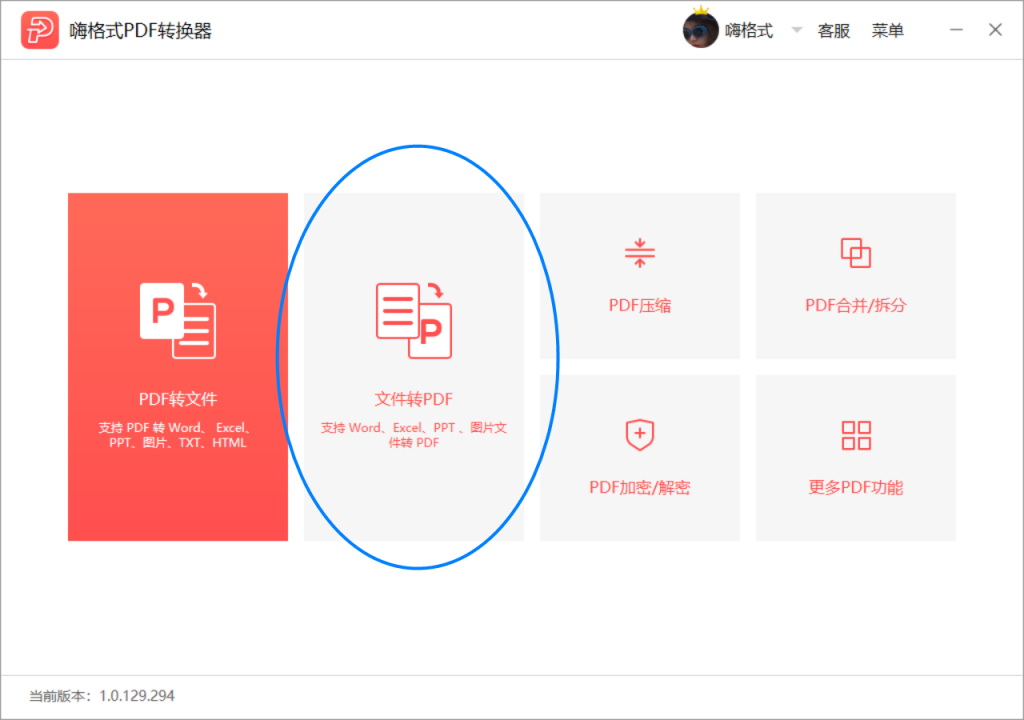
进入“文件转PDF”功能中,点击选择上面的“图片转PDF”选项。选择好后,我们就可以把要转换的JPG图片添加到这个软件的转换界面中。图片全部加载添加完成,开始设置下方的输出格式,这里可以选择将多个图片转换合并到一个PDF文件中。还可以设置图片压缩和统一大小,最后点击“开始转换”即可。
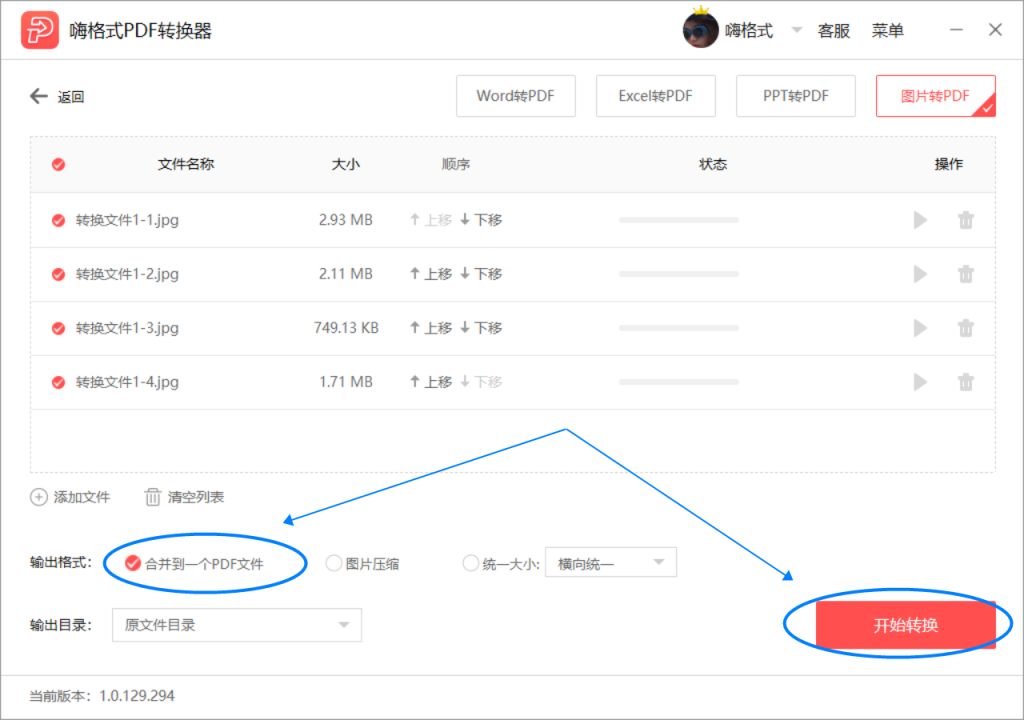
JPG转PDF方法二:Word转换法
想要将多个图片保存为一个PDF文件,我们还可以用Word来完成,就是会比较麻烦一些~新建一个Word文档之后,我们将准备好的JPG图片全部添加到这个文档中,还需要进行下排版整理,这一块比较麻烦。
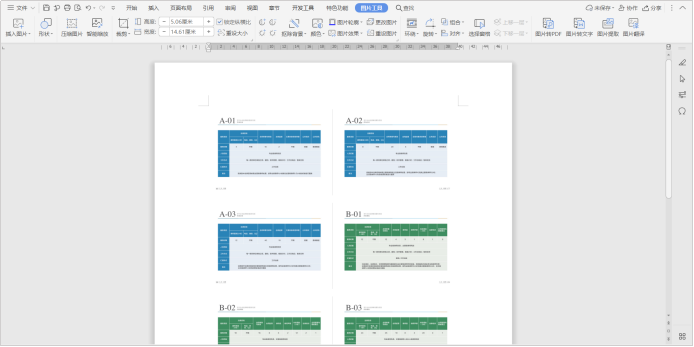
整理好Word文档后,我们点击上方“文件”中的“另存为”。在文件另存为的窗口中,选择文件保存类型为“PDF文件格式”。选择好后点击“开始转换”。这样便完成了JPG图片转PDF文件。
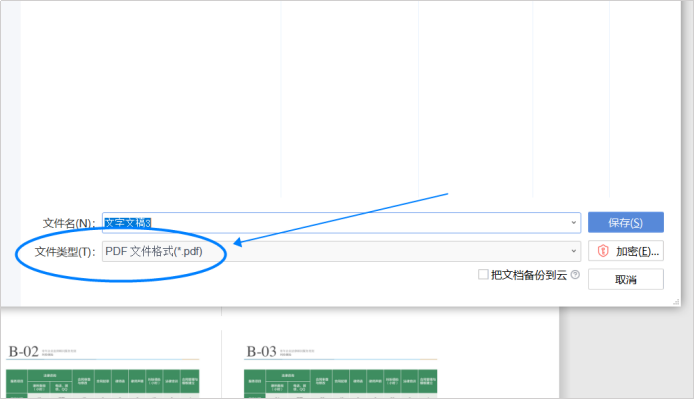
JPG怎么转换成PDF?大家要是也遇到这样的问题,就可以使用上面所说的方法来完成啦~操作都很简单,也各有不同,其中第一个方法还可以将PDF文件转换成图片。选择自己喜欢的去试试吧~希望能帮到你!